Es ist mal wieder Zeit für eine kleine Anleitung: In iOS 5 wurde eine versteckte Panorama-Funktion entdeckt, welche – wie es der Name schon vermuten lässt – dem Nutzer die Möglichkeit bietet Panoramafotos mit der Kamera zu schießen. Diese neue Funktion ist zwar in iOS 5 bereits voll funktionsfähig enthalten, allerdings normalerweise nicht zugänglich und kann daher auch nicht genutzt werden.
Allerdings gibt es einen kleinen Trick, mit dem ihr die Panorama-Funktion in iOS 5 ohne Jailbreak in wenigen Schritten freischalten könnt. Ihr braucht dafür lediglich ein wenig Zeit und ein kleines, kostenloses Zusatztool namens iBackupBot für Mac bzw. Windows. Die weiteren Schritte erkläre ich euch in der folgenden Anleitung.
Nachtrag: Die Panorama-Funktion kann nur auf Geräten mit einem Gyroskop freigeschaltet werden (iPhone 4, iPhone 4S, iPad 2 und iPod touch 4G). Danke an Robo Term für den Hinweis.
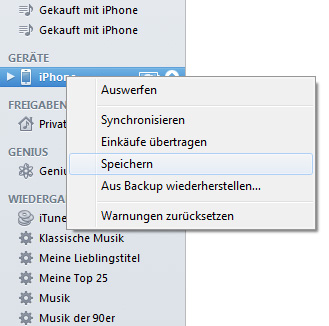 Zuerst müsst ihr ein aktuelles Backup eures Gerätes via iTunes erstellen. Wer seit iOS 5 bereits komplett auf ein iCloud Backup umgestellt hat, muss sein iPhone, iPad, iPod touch an den Rechner anschließen und in iTunes per Rechtsklick auf das Gerät den Punkt „Speichern“ auswählen. Schon wird ein Backup auf eurer Festplatte erstellt. Je nach belegtem Speicherplatz (vor allem die gespeicherten Bilder/Videos machen hier einen Großteil aus) kann die Sicherung einige Minuten dauern – ihr kennt das ja. 😉
Zuerst müsst ihr ein aktuelles Backup eures Gerätes via iTunes erstellen. Wer seit iOS 5 bereits komplett auf ein iCloud Backup umgestellt hat, muss sein iPhone, iPad, iPod touch an den Rechner anschließen und in iTunes per Rechtsklick auf das Gerät den Punkt „Speichern“ auswählen. Schon wird ein Backup auf eurer Festplatte erstellt. Je nach belegtem Speicherplatz (vor allem die gespeicherten Bilder/Videos machen hier einen Großteil aus) kann die Sicherung einige Minuten dauern – ihr kennt das ja. 😉
Weiter geht’s: Nun geht es an den Download und die Installation von iBackupBot. Die kostenlose Testversion für Mac oder Windows findet ihr hier.
Nach der Installation von iBackupBot startet ihr das Programm und wählt euer soeben erstelltes Backup aus. Achtet darauf, dass ihr auch wirklich das aktuellste Backup ausgewählt habt. Sucht nun im rechten Bereich die Datei Library/Preferences/com.apple.mobileslideshow.plist (sie sollte sich im unteren Drittel der Liste befinden, siehe Bild) und öffnet sie mit einem Doppelklick. Das daraufhin erscheinende Hinweisfenster könnt ihr mit einem Klick auf „Cancel“ einfach schließen.
Scrollt nun in der com.apple.mobileslideshow.plist bis fast nach ganz unten und fügt unter dem Eintrag „DiskSpaceWasLow“ (steht bei mir in Zeile 50) folgenden Schlüssel hinzu:
<key>EnableFirebreak</key>
<string>YES</string>Die Datei sollte danach so aussehen:
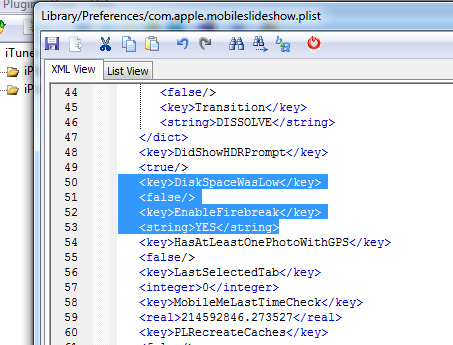
Abschließend speichert ihr das Ganze ab und stellt euer Gerät aus diesem minimal veränderten Backup wieder her. Klickt dazu einfach in iBackupBot auf das Symbol mit dem blauen Pfeil in der Arbeitsleiste oben. Ihr könnt euer Gerät natürlich auch über iTunes wiederherstellen, falls euch das lieber ist.
Das war’s. Ab sofort könnt ihr die Panorama-Funktion in der Kamera App benutzen und schöne Panoramafotos schießen. Viel Spaß! 🙂
Hier noch der finale Beweis per Screenshot von meinem iPhone 4:
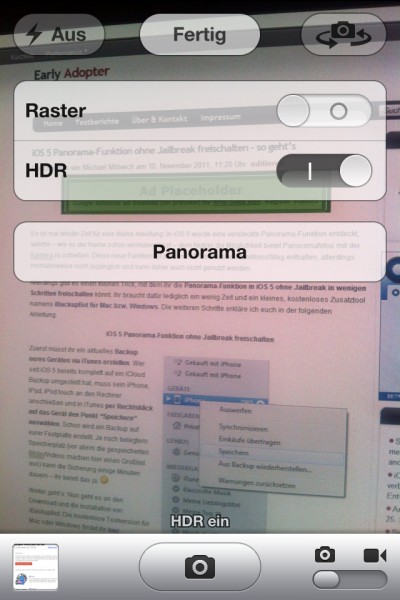

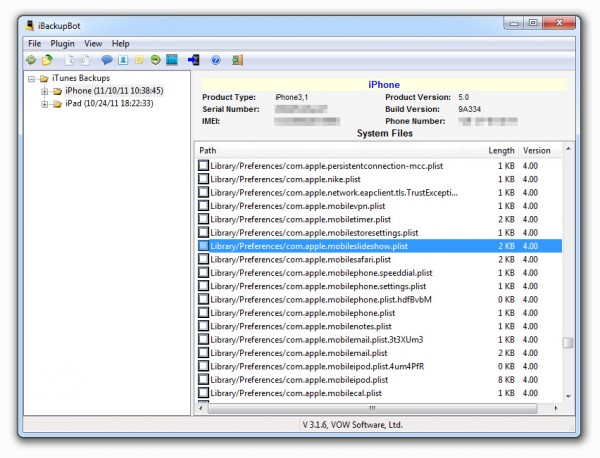
auch hier fehlt die info: nur für iPhone 4 und neuer.
[…] Update: Auch die Panorama-Funktion kann man mit dem unten beschriebenen Programm iBackupBot freischalten. […]
ja die hab ich nicht gefunden und hock seit 5 stunden dadran 😀